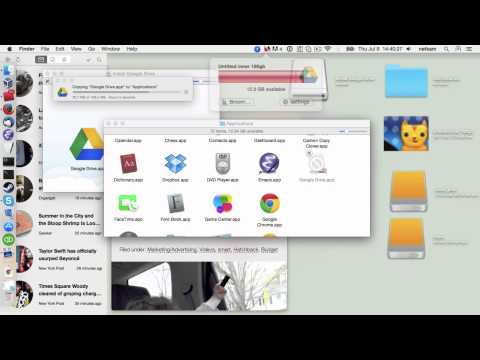Bu wikiHow, iPhone və ya iPad ilə Facebook -da canlı video yayımlamağı öyrədir.
Addımlar

Addım 1. Facebooku açın
Ümumiyyətlə ev ekranınızda olan ağ "F" işarəsi olan mavi bir ikonadır.
Giriş etməmisinizsə, e -poçt ünvanınızı/telefon nömrənizi və şifrənizi daxil edin, sonra vurun Daxil ol.

Addım 2. Ağlınızda nə var?
Xəbər haqqınızın üstündəki mətn qutusundadır.

Addım 3. Canlı vurun
Bu seçimin içərisində göz kürəsi olan qırmızı bir video kamera simvolu var. Bunu "Ağlınızda nə var?" Altında görəcəksiniz. Qutu.
İlk dəfə canlı yayımda olsanız, Facebook kameranıza və mikrofonunuza giriş istəyə bilər. Buna icazə vermək üçün ekrandakı təlimatları izləyin

Addım 4. Videonuz üçün bir şərh yazın
Bu isteğe bağlıdır, ancaq izləyicilərinizə videonuza baxmaq -etməməyinizə qərar verə bilər.

Addım 5. Bir tamaşaçı seçin
Videonun təsvirinin altında gizlilik simgesinə (həmçinin "Dostlar" və ya "İctimai" kimi bir şey deyəcək) vurun və sonra ehtiyaclarınıza ən uyğun olanı seçin. Bitirdikdən sonra vurun Bitdi.
Əlavə məxfilik seçimlərini tapmaq üçün vurun Daha çox siyahının sonunda.

Addım 6. Canlı yayına vurun
Facebook üç saniyəlik geri sayımdan sonra yayımına başlayacaq.

Addım 7. Yayımınızı bitirmək üçün Bitir vurun
Canlı yayımınız bitsə də, videonuz məxfilik ayarlarınızda göstərdiyiniz görünən Facebook -da qalacaq.
Videonu iPhone və ya iPad -ə yükləmək üçün "Videonu kamera rulonuna saxla" düyməsini "Açıq" (yaşıl) mövqeyinə sürüşdürün

Addım 8. Bitti vurun
Bu sizi Facebook xəbər lentinizə qaytarır.